Web AppBuilder permet de créer facilement des modèles d’application Web pour votre organisation en exportant des applications 2D ou 3D. Votre modèle est hébergé par ArcGIS Online ou par ArcGIS Enterprise.
Attention :
À partir de cette version, vous pouvez uniquement exporter un modèle à partir d’une application. Pour exporter plusieurs modèles à partir d’une application, effectuez des copies de l’application et exportez les modèles à partir de ces copies.
Exporter le modèle
Commencez par l’application configurée dans Web AppBuilder :
- Cliquez sur la flèche de la liste déroulante Saved (Enregistré), puis cliquez sur Export As Template (Exporter comme modèle).
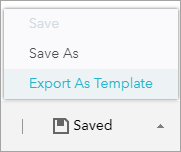
- Dans le volet gauche de la fenêtre Set Configurable Parameters (Définir les paramètres configurables), sélectionnez les paramètres personnalisables (par exemple, logo), puis cliquez sur l’icône
 dans le prolongement du paramètre. Le paramètre logo est ajouté dans le volet central de la fenêtre. Vous pouvez le prévisualiser dans le volet droit.
dans le prolongement du paramètre. Le paramètre logo est ajouté dans le volet central de la fenêtre. Vous pouvez le prévisualiser dans le volet droit.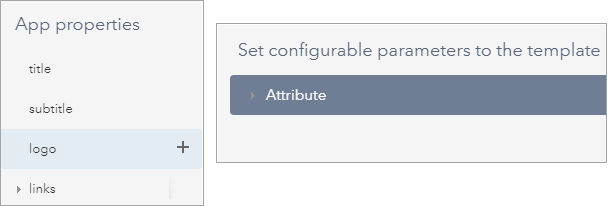
Les paramètres configurables, tels que le titre et le sous-titre, sont ajoutés par défaut. Ainsi, aucune icône
 ne leur est associée.
ne leur est associée. - Développez d’autres paramètres, par exemple widgetPool, pour ajouter plus de paramètres configurables.
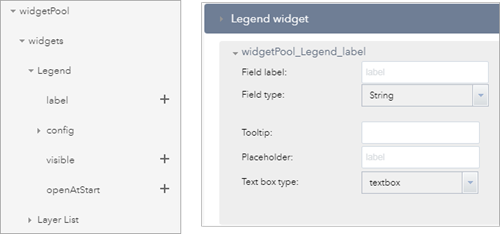
Pour plus d’informations sur les paramètres configurables, reportez-vous à la rubrique Créer des modèles d’applications configurables.
Actuellement, le modèle exporté à partir de Web AppBuilder prend uniquement en charge les champs de type paragraphe, chaîne, booléen, nombre et options.
- Cliquez sur Enregistrer pour enregistrer les paramètres configurables dans l'application.
Les paramètres configurables enregistrés seront rechargés lors de la prochaine ouverture de la fenêtre Définir les paramètres configurables. Ils sont conservés dans le fichier de configuration de l'application.
- Cliquez sur Exporter. Dans la fenêtre Exporter comme modèle d’application Web, entrez les informations de modèle (Titre, Balises et Description). Cliquer sur OK.
- Si vous n’êtes pas autorisé à partager votre modèle exporté avec le groupe de modèles spécifié dans votre organisation, un message s’affiche pour vous le signaler et vous inviter à ajouter manuellement le modèle au groupe, une fois celui-ci accessible.
- Cliquez sur OK. Dans les deux cas, votre modèle est ajouté en tant qu’élément à l’onglet My Content (Mon contenu) de la page de contenu. Accédez à Mon contenu pour voir votre modèle personnalisé.
L'option Exporter comme modèle crée non seulement un modèle en tant qu'élément d'application dans votre compte, mais essaie également de le partager avec le groupe Modèles d'application Web spécifié dans votre organisation. Si vous ne disposez pas des privilèges requis pour partager l'élément avec le groupe spécifié, un message d'avertissement apparaît.
- Le modèle étant maintenant exporté, le bouton Mettre à jour remplace le bouton Exporter dans la fenêtre Définir les paramètres configurables. Cliquez sur Mettre à jour pour apporter des modifications au modèle exporté. Cliquez sur Close (Fermer) pour fermer la fenêtre.
- Partagez l’élément avec le groupe utilisé pour les modèles d’application si vous souhaitez utiliser le modèle configurable dans les bibliothèques de modèles de votre organisation. Votre administrateur peut choisir le groupe à utiliser pour les modèles lors de la configuration des paramètres de carte et des paramètres de groupe pour votre organisation.
- Publiez une carte avec votre modèle. Configurez les paramètres de l’application. Pour ajouter d’autres fonctions, cliquez sur les boutons Saved (Enregistré) et Advanced Configuration (Configuration avancée) pour ouvrir Web AppBuilder.
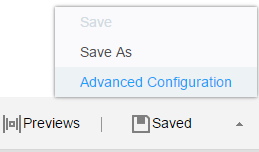
Pour plus d'informations, reportez-vous à la rubrique Créer des applications à partir des cartes.
Mettre à jour le modèle
Une seule application étant associée à un modèle, mettez à jour le modèle en conséquence lorsque l'application change.
- Sélectionnez l’application associée au modèle dans l’onglet My Content (Mon contenu) de la page de contenu et cliquez sur Edit Application (Modifier l’application) pour ouvrir l’application.
- Cliquez sur Exporter comme modèle pour ouvrir la fenêtre Définir les paramètres configurables.
Si vous avez déjà exporté un modèle, le bouton Mettre à jour remplace le bouton Exporter.
- Apportez les modifications requises aux paramètres.
- Cliquez sur Mettre à jour. Le message Update web app template (Mettre à jour le modèle d’application Web), indiquant le statut de la mise à jour, s’affiche.
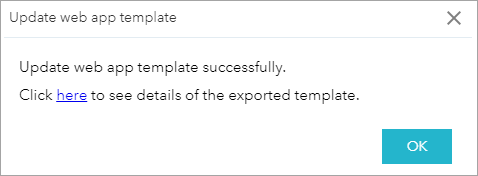
- Cliquez sur OK pour fermer le message.
- Cliquez sur Close (Fermer) pour fermer la fenêtre.
- Publiez une carte avec votre modèle à jour.
Vous avez un commentaire à formuler concernant cette rubrique ?